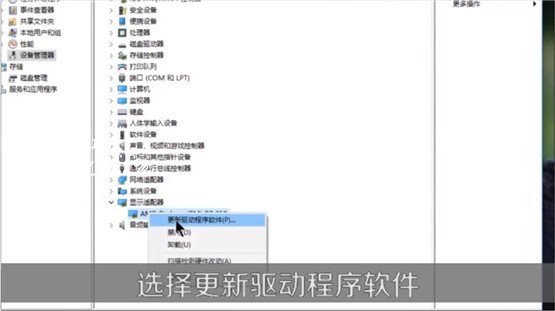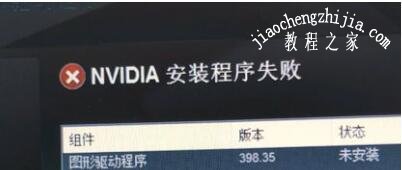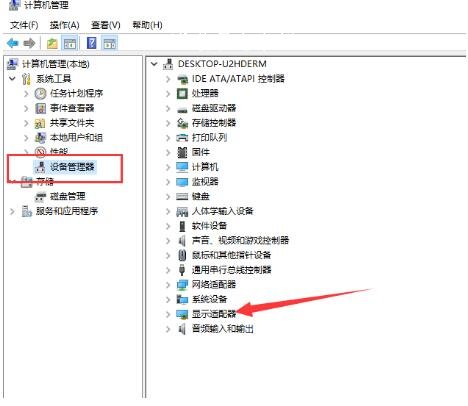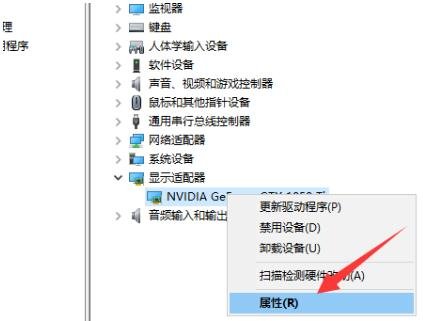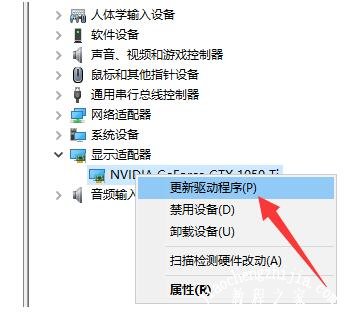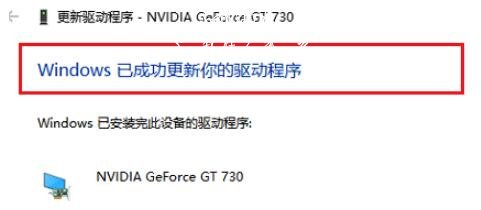| win10怎么更新显卡驱动 win10显卡驱动安装失败怎么办 | 您所在的位置:网站首页 › win10更新显卡驱动后无法开机 › win10怎么更新显卡驱动 win10显卡驱动安装失败怎么办 |
win10怎么更新显卡驱动 win10显卡驱动安装失败怎么办
|
显卡驱动对于显卡来说是非常重要的,可以保证显卡的正常使用,如果显卡驱动受损或是不兼容,很容易影响到电脑显卡的性能发挥或者无法使用,现在国内大多数电脑都已经使用win10系统了,有很多小伙伴并不知道显卡驱动怎么更新,大家可以参考下面的更新教程进行操作。 win10更新显卡驱动的方法:方法一 1、右键我的电脑,点击管理,然后打开设备管理器。
2、在设备管理器里面点击显示设配器,然后点击显卡,右键单击,然后选择更新驱动程序软件即可,之后根据向导操作。
方法二 1、打开驱动大师,等待软件检测电脑的驱动情况,检测完成后选择自己需要更新的驱动点击升级就可以了。
1、右键点击此电脑-->管理-->设备管理器-->显示适配器。
2、右键点击你的显卡,打开属性选项。
3、选择卸载设备,勾上删除此设备的驱动程序软件,然后点击卸载。
4、卸载完成后选择更新驱动程序。
5、自动搜索驱动程序。
6、等待驱动安装完成。
以上便是‘win10怎么更新显卡驱动 win10显卡驱动安装失败怎么办’的全部内容了,希望可以为大家带来帮助,如果你还想了解更多关于win10的教程,可以进入教程之家网了解。 |
【本文地址】
公司简介
联系我们